워드 빨간줄 파란줄 맞춤법 색상 없애는 방법
728x90
반응형
워드 빨간줄 파란줄 맞춤법 색상 없애는 방법
마이크로소프트 이하 MS에서 출시된 오피스시리즈인 워드 Word프로그램은 국내의 한컴오피스와 비슷한 프로그램으로서 기업에서 주로 사용하는 프로그램입니다.
그리고 해당 프로그램으로 텍스트를 입력하게 되면 글자 하단에 빨간줄과 파란줄 밑줄이 자동으로 생기는것을 볼 수 있습니다.
이는 MS워드의 자체적인 맞춤법기능으로서 파란줄이나 빨간줄이 표시되는 이유는 외래어를 표기하거나 약어등을입력되면 흔히 볼 수 있습니다.

이러한 색상을 없애기 위해서는 맞춤법을 수정하거나 띄어씌기를 변경해주면 해결 할 수 있지만 그렇다고 모든 맞춤법을 변경하기에는 긴 장문에서는 힘들고 의도나 표현방법에 따라 워드에서 지침해주는 방식이 잘못될 수 도 있습니다.
보통 이러한 밑줄도 출력시에는 표시되지 않지만 계속 눈에 거슬린다면 워드 프로그램의 맞춤법 검사 기능을 해제하는것이 좋습니다.
MS 워드 발간줄 파란줄 의미
- 초록줄 : 문법에 맞지 않음
- 빨간줄 : 맞춤법및 문맥의 띄어쓰기가 잘못됨
- 파란줄 : 맞춤법이 문맥과 맞지 않음
워드 맞춤법 검사 기능 설정
해당 포스팅은 마이크로소프트 오피스2019 기준으로 진행되며 오피스2016이나 오피스2013등 모두 비슷합니다.
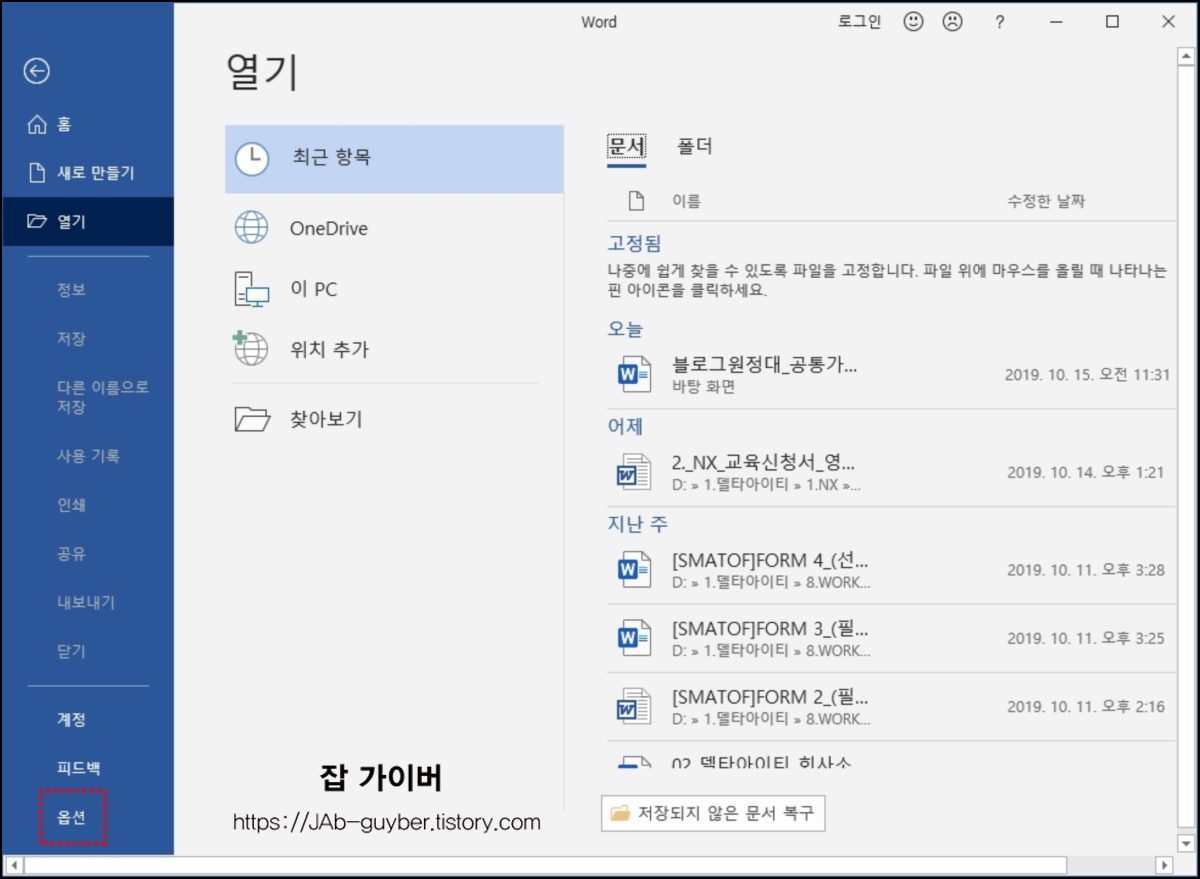
워드를 실행 후 옵션기능으로 들어갑니다.

Word 옵션에서 좌측에 언어교정을 선택
Word에서 맞춤법 검사 및 분법 검사가 있으며 여기서 보이는 5가지 기능을 모두 체크해제합니다.
- 입력할 때 자동으로 맞춤법 검사
- 입력할 때 문법 오류 표시
- 혼동하기 쉬운 단어
- 맞춤법 및 문법 동시 검사
- 문장 난이도 표시
엑셀 워드 참고포스팅
- 엑셀 워드 V 체크 특수문자 방법 - ✓, ✔, ☑
- 엑셀 함수정리 스피드엑셀 470개
- 엑셀 틀고정 방법
- 엑셀 암호설정 비밀번호 저장방법
- 엑셀 PDF 저장방법
- 엑셀 함수 안될때 해결방법
- 엑셀 단축키 모음 총정리
오피스 설치 및 정품인증
반응형
그리드형
'IT 리뷰 > 윈도우 Tip' 카테고리의 다른 글
| 윈도우10 무료 다운로드 및 설치 정품인증 (1) | 2019.10.23 |
|---|---|
| 구글크롬 구버전 윈도우 맥MAC 우분투 리눅스 다운로드 (0) | 2019.10.15 |
| 구글크롬 마우스 우클릭 해제 Allow Right - Click (0) | 2019.09.03 |




댓글